Această postare vă va ajuta să afișați informațiile de contact pe ecranul de blocare Galaxy S21. Citiți mai departe dacă aveți nevoie de ajutor pentru a vă arăta detaliile de contact sau alt mesaj util pe ecranul de blocare al noului dvs. smartphone Samsung, astfel încât oricine să vă poată contacta ori de câte ori vi se întâmplă să îl pierdeți.
Afișați informații de contact Samsung
Pierderea sau deplasarea greșită a unui smartphone este inevitabilă, indiferent de cât de prudent poate fi proprietarul. Din această cauză, producătorii de smartphone-uri, inclusiv gigantul tehnologic Samsung, integrează o funcție care are în primul rând sarcina de a afișa informațiile de contact ale proprietarului pe ecranul de blocare al telefonului.
Această caracteristică a fost introdusă de la sistemul de operare Marshmallow sau Android 6.0 și în versiunile ulterioare.
La smartphone-urile Samsung moderne, această caracteristică este etichetată ca Afișați informații de contact. Și pentru a activa această caracteristică, utilizatorii trebuie să activeze butonul din meniul de setări.
În cazul în care aveți nevoie de ajutor pentru activarea acestei funcții pe noul dvs. smartphone Samsung Galaxy S21, v-am prezentat o soluție rapidă de urmat.
Iată cum să vă afișați informațiile de contact pe ecranul de blocare al Galaxy S21, astfel încât oricine să vă poată contacta atunci când pierdeți sau lăsați telefonul undeva.
Pași simpli pentru a afișa informații de contact pe ecranul de blocare Galaxy S21
Această metodă este aplicabilă și atunci când activați caracteristica de afișare a informațiilor de contact pe alte dispozitive Samsung Galaxy cu aceeași versiune de software cu seria S21. Cu toate acestea, ecranele reale și elementele de meniu pot varia între modelele dispozitivului.
1. Pentru a începe, accesați vizualizatorul de aplicații glisând în sus din partea de jos a ecranului de pornire.

Pe ecranul următor se vor încărca diferite pictograme ale aplicației.
2. Găsiți și apoi atingeți pictograma Setări .

În acest fel, veți lansa meniul principal de setări, evidențiind toate funcțiile de bază și avansate pe care le puteți utiliza și gestiona.
3. Derulați în sus sau în jos pentru a vizualiza mai multe elemente. Apoi, atingeți Blocare ecran.
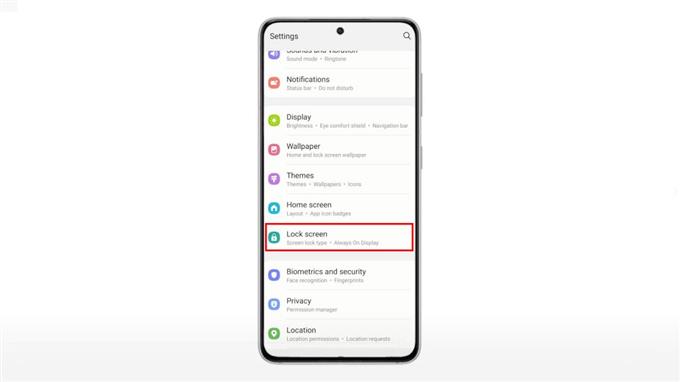
Meniul de setări pentru ecranul de blocare se deschide în continuare. Aici, veți vedea o listă cu funcțiile ecranului de blocare pe care le puteți utiliza și personaliza.
4. Localizați și apoi atingeți Informații de contact.
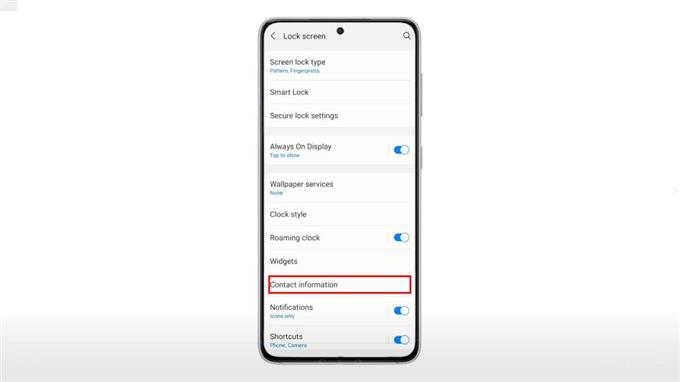
Se deschide o fereastră pop-up, care vă solicită să introduceți detaliile de contact pe care doriți să le afișați pe ecranul de blocare al telefonului.
5. Tastați detaliile în câmpul de text furnizat și apoi atingeți Terminat pentru a le salva.
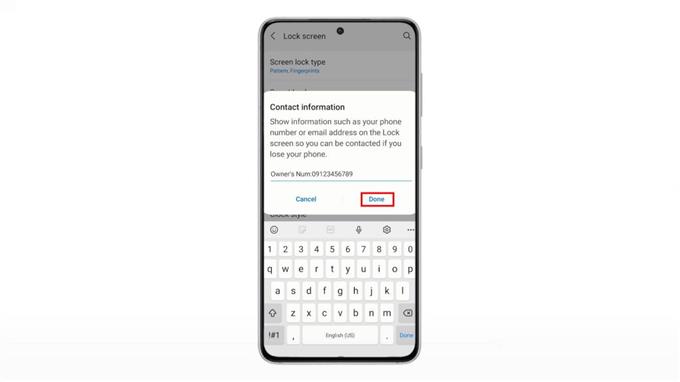
Informațiile de contact vor fi apoi adăugate printre elementele ecranului de blocare.
Pentru a vedea dacă funcționează, apăsați tasta laterală pentru a vă bloca telefonul. După ce vă treziți ecranul pentru a vizualiza ecranul de blocare, ar trebui să vedeți informațiile de contact sau mesajul sub widgetul Ora și data .
Pentru a schimba aceste informații, pur și simplu reveniți la meniul Setări ecran blocare, atingeți Informații de contact și apoi efectuați modificările necesare.
Și așa afișați informațiile de contact pe ecranul de blocare Galaxy S21.
În afară de numărul dvs. de contact, puteți adăuga și alte note esențiale sau instrucțiuni specifice pe ecranul de blocare al telefonului pentru a ajuta pe cineva să vă returneze telefonul dacă îl pierdeți. Puteți chiar să vă puneți numele, alt număr de telefon sau adresa de e-mail la care puteți accesa de pe mai multe dispozitive.
Aceasta este de departe una dintre caracteristicile Android pe care oamenii buni ar aprecia-o mai mult, deoarece nu le-ar mai fi greu să returneze o descoperire atât de grea. Asigurați-vă că puneți doar informațiile utile care indică cui aparține telefonul și cum să contactați acea persoană.
Sper că acest lucru vă ajută!
Mai multe tutoriale video
Pentru a vedea tutoriale mai cuprinzătoare și clipuri de depanare pe diferite telefoane mobile și tablete, nu ezitați să vizitați oricând canalul AndroidHow pe YouTube.
S-ar putea să doriți, de asemenea, să citiți:
- Cum se ajustează timpul de expirare și luminozitatea ecranului Galaxy S20
- Cum se adaugă și se modifică comenzile rapide de pe ecranul de blocare pe Galaxy S20
- Cum se configurează o blocare securizată a ecranului pe Galaxy S20 [deblocare PIN]
- Configurarea securității ecranului pe Samsung Galaxy S10e
